Sahabat Inspirasi kali ini
saya ingin share tutorial photoshop membuat efek wajah pada secangkir kopi, ide
ini saya dapat ketika browsing terus nemu foto secangkir kopi yang diatasnya
bisa dilukis, biasanya disebut Coffee Art. Pengen beli tapi ga punya
duit, dan juga bingung buatnya dimana, warung tempat saya cuma ada jual kopi
laba-laba, jangankan buat dilukis atasnya, busanya aja gak ada hehe. Terus saya
nyoba ngedit tuh foto pake Photoshop, berhasil sih walau gak mirip-mirip amat,
dan ane sempat ngerekam proses pembuatannya, dan jadilah tutor ini. Bagi yang
pengen buat juga, monggo disimak.
Bahan-bahannya
·
Foto secangkir kopi (Jangan kopi yang biasa buat
ngeronda, dan kopinya jangan terlalu manis).
·
Foto anda masing-masing (Jangan foto mantan,
nanti ngeditnya sambil mewek mewek).
·
Teh Es ama Gorengan (Buat temen ngedit).
Langsung aja nih
step-stepnya:
1.
Pertama, buka gambar kopi, lalu masukan foto yang ingin
diedit.
2. Sesuaikan foto dengan permukaan cangkir kopi dengan
menekan Ctrl + t. Sesuaikan permukaannya dengan menggeser keempat sudut foto
sambil menekan tombol Ctrl.
3.
Buat sebagian permukaan kopinya berwarna putih
kecoklatan dengan meng-copas bagian-bagian
pada gambar asli.
4.
kemudian atur menggunakan Warp (hapus pinggiran copas-an agar menyatu dengan gambar).
5.
Lakukan seperti itu sampai terbentuk lingkaran seperti
gambar dibawah.
6.
Lalu buatlah garis-garis wajah rambut dll menggunakan
garis-garis yang ada pada gambar kopi yang asli, caranya dengan meng-copas
bagian pada gambar asli, lalu menyesuaikannya dengan Ctrl + t, bisa dengan
warp, memberi efek mirror horizontal atau vertical (boleh menggambarnya dulu
menggunakan pen tool untuk mempermudah).
7.
Kira-kira hasil sementaranya seperti ini.
8.
Untuk bagian rambut gunakan bagian yang pas, dan untuk
pinggiran-pinggiran rambutnya gunakan bagian pembatas antara warna coklat dengan putih krim, sama seperti tadi gunakan
Ctrl + t, bisa dengan warp, memberi efek mirror horizontal atau vertical.
9.
Untuk bagian garis pada baju sama caranya seperti
membuat garis-garis pada dagu alis kaca mata dsb.
10. Kemudian
buat gradasi pada wajah dan bajuanya, caranya sama dengan cara-cara sebelumnya,
pilih bagian yang pas pada gambar asli untuk ditempel.
11. Langkah
terakhir buat efek bercahaya pada sebagian foto untuk menyamakan pada gambar
kopinya, caranya dengan menselect bagian
fotonya saja, kemudian gunakan brush putih dengan mengatur flownya menjadi ±6%.
Hasil akhirnya
seperti ini.
Kalo ada yang
kurang paham bisa lihat video tutornya disini
Semoga
bermanfaat dan selamat mencoba.
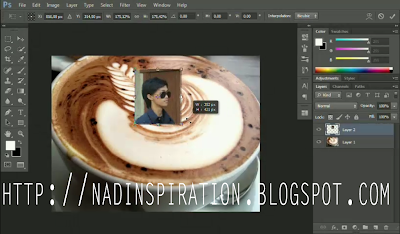

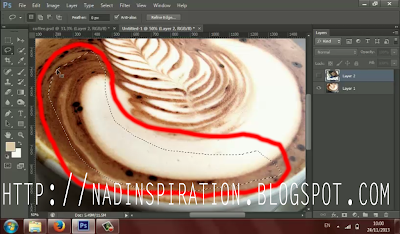


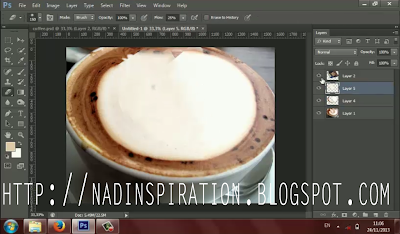





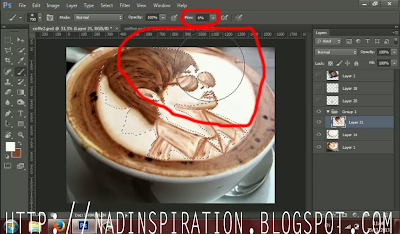

thx artikel yg berguna neh
BalasHapussip gan
HapusMantap
BalasHapusMantab gan artikelnya, ane mau coba dullu. thanks tutornya
BalasHapussama" gan, semangART..
Hapusmakasih ats kunjungannya..
keren gan tutornya.. mau coba dah..
BalasHapusmonggo gan :)
Hapusadob cs brapa di pake gan
BalasHapusth ane pke cs6 gan, cs 3 juga bsa klo mau bkin ky gtu
HapusGood gan, Sangat Bermanfaat Ilmunya..!! Thanks.
BalasHapus